Sie benötigen keinen Produktschlüssel zum Installieren und Verwenden von Windows 10

Microsoft ermöglicht es jedem, Windows 10 kostenlos herunterzuladen und ohne Produktschlüssel zu installieren. Es wird auf absehbare Zeit funktionieren, mit nur ein paar kleinen kosmetischen Einschränkungen. Und Sie können sogar dafür bezahlen, auf eine lizenzierte Kopie von Windows 10 zu aktualisieren, nachdem Sie es installiert haben.
Ob Sie Windows 10 im Boot Camp installieren, es auf einen alten Computer, der nicht für ein kostenloses Upgrade berechtigt ist, oder Erstellen Sie eine oder mehrere virtuelle Maschinen, Sie müssen nicht wirklich einen Cent bezahlen.
So laden Sie Windows 10 herunter und installieren es ohne einen Schlüssel
VERWANDT: Wo Download Windows 10, 8.1 und 7 ISOs Rechtsgültig
Zuerst müssen Sie Windows 10 herunterladen. Sie können es direkt von Microsoft herunterladen, und Sie brauchen nicht einmal einen Produktschlüssel, um eine Kopie herunterzuladen.
Es gibt ein Windows 10-Download-Tool, das ausgeführt wird auf Windows-Systemen, mit denen Sie ein USB-Laufwerk für die Installation von Windows 10 erstellen können. Wenn Sie nicht Windows verwenden, können Sie die ISO-Download-Seite von Windows 10 aufrufen, um eine ISO direkt herunterzuladen (wenn Sie beispielsweise Windows 10 installieren) Boot Camp auf einem Mac). Wenn Sie diese Seite auf einem Windows-Computer aufrufen, werden Sie stattdessen zur Seite mit dem Download-Tool weitergeleitet.
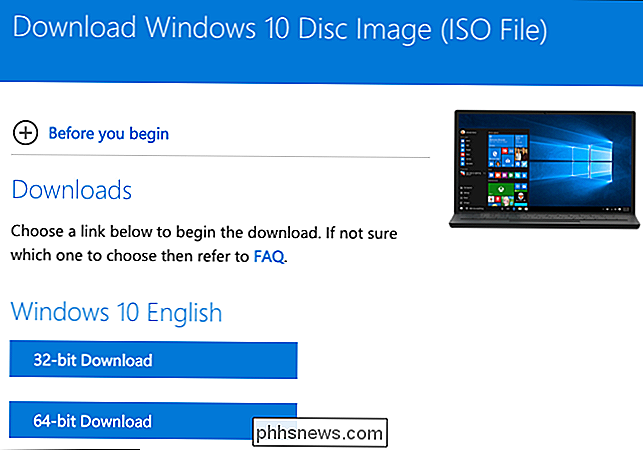
Starten Sie einfach den Installationsvorgang und installieren Sie Windows 10 wie gewohnt. In einem der ersten Bildschirme werden Sie aufgefordert, Ihren Produktschlüssel einzugeben, damit Sie "Windows aktivieren" aktivieren können. Sie können jedoch einfach auf den Link "Ich habe keinen Produktschlüssel" unten im Fenster und klicken Mit Windows können Sie den Installationsvorgang fortsetzen. Sie werden möglicherweise später im Verlauf des Vorgangs aufgefordert, einen Produktschlüssel einzugeben. Wenn Sie dies wünschen, suchen Sie einfach nach einem ähnlichen kleinen Link, um diesen Bildschirm zu überspringen.
Wenn diese Option nicht angezeigt wird, können Sie auch ein KMS bereitstellen Client-Setup-Taste, um fortzufahren. Diese Schlüssel geben Ihnen keine aktivierte Kopie von Windows, es sei denn, Sie befinden sich in einer Organisation mit einem Schlüsselverwaltungsdienst, aber sie ermöglichen Ihnen, den Windows-Installationsprozess zu durchlaufen.
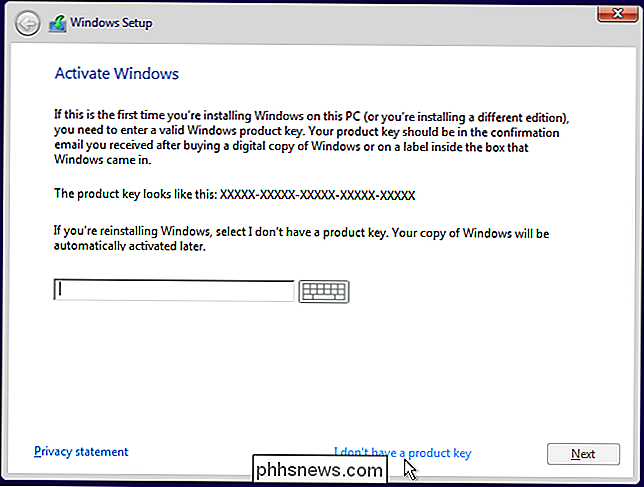
Wenn Sie diese Option auswählen, werden Sie in der Lage sein, entweder "Windows 10 Home" oder "Windows 10 Pro" zu installieren. Denken Sie daran, dass es günstiger ist, auf Windows 10 Home zu aktualisieren, wenn Sie vorhaben, später auf die kostenpflichtige Version zu aktualisieren möchte die Home-Version installieren. Welche Version Sie auch wählen, Windows 10 wird normal installiert.
Die kosmetischen Einschränkungen
RELATED: Wie funktioniert Windows-Aktivierung?
Nachdem Sie Windows 10 ohne einen Schlüssel installiert haben, wird es nicht wirklich aktiviert werden. Eine nicht aktivierte Version von Windows 10 hat jedoch nicht viele Einschränkungen. Mit Windows XP hat Microsoft tatsächlich Windows Genuine Advantage (WGA) verwendet, um den Zugriff auf Ihren Computer zu deaktivieren. In diesen Tagen beschwert sich Windows nur noch auf ein paar kleinere, kosmetische Arten.
Zunächst werden Sie keinen Unterschied bemerken. Irgendwann wird Windows anfangen, dich ein wenig zu nörgeln. Zuerst werden Sie ein Wasserzeichen in der unteren rechten Ecke Ihres Bildschirms bemerken. Sie sehen auch ein "Windows ist nicht aktiviert. Aktivieren Sie Windows jetzt. "Link am Ende der Einstellungen App. Dies ist die einzige Form von Nicken, die Sie sehen können - es gibt beispielsweise keine Popup-Fenster.
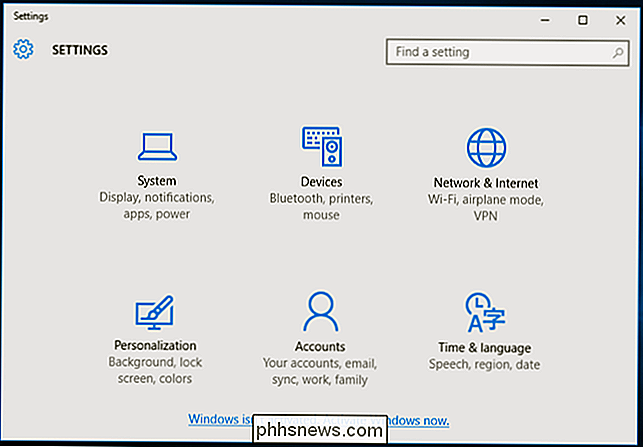
Zweitens können Sie den Desktophintergrund und den Bildschirm Personalisierung> Hintergrund in der App Einstellungen nicht ändern. Am oberen Rand dieses Fensters sehen Sie die Meldung "Sie müssen Windows aktivieren, bevor Sie Ihren PC personalisieren können" und die Optionen zum Ändern des Hintergrunds sind ausgegraut.
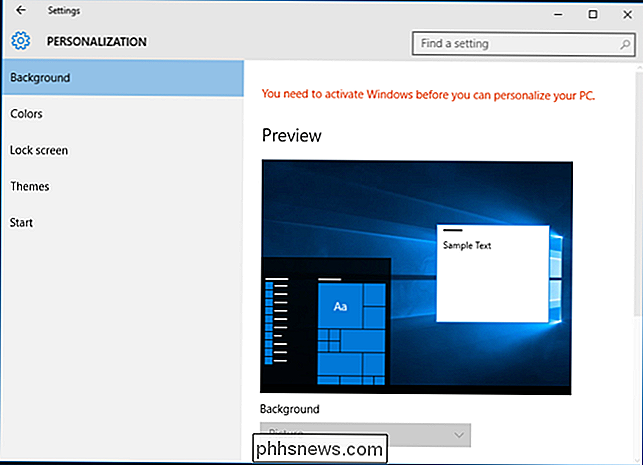
Sie können Ihr Hintergrundbild auch auf andere Weise ändern , jedoch. Beispielsweise können Sie im Datei-Explorer mit der rechten Maustaste auf ein Bild klicken und "Als Desktophintergrund festlegen" auswählen. Sie können auch ein Bild in der Fotos App öffnen, auf die Menüschaltfläche klicken, auf "Festlegen als" klicken und auf "Als Hintergrund festlegen" klicken . "Windows 7 hat Sie schließlich wieder auf einen schwarzen Hintergrund gebracht, aber Windows 10 scheint das nicht zu tun.
Sie finden die mitgelieferten Hintergrundbilder von Windows 10 im Ordner C: Windows Web im Datei-Explorer.
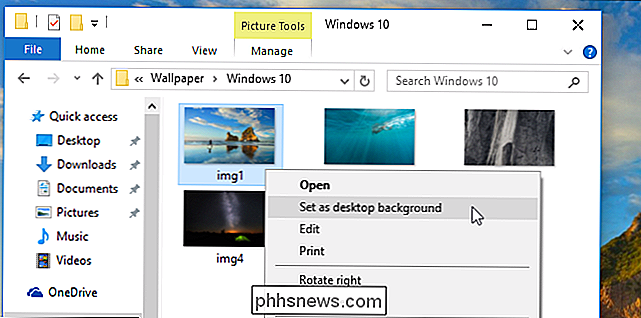
Abgesehen von diesen grundlegenden Einschränkungen wird Ihr Windows 10-System für immer funktionieren. Abgesehen vom Wasserzeichen gibt es keine Warnmeldungen. Sie erhalten alle Systemaktualisierungen, und alles andere ist vollständig funktionsfähig. Das einzige, was dies ändern könnte, ist ein Windows 10-Update, aber seit Windows 7 wird Microsoft zunehmend milder.
So aktualisieren Sie Windows 10 auf eine aktivierte Version
Unter Windows 10 können Sie jetzt dafür bezahlen, eine "nicht-echte" Kopie von Windows auf eine lizenzierte Version zu aktualisieren. Öffne die Einstellungen App und gehe zu Update & Sicherheit> Aktivierung. Sie sehen eine Schaltfläche "Zum Store wechseln", die Sie zum Windows Store führt, wenn Windows nicht lizenziert ist.
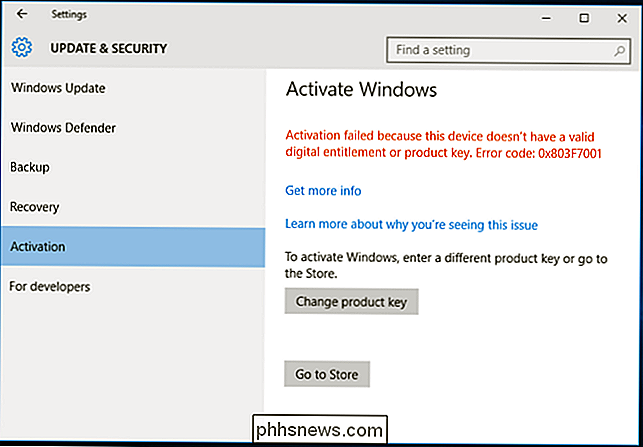
Im Store können Sie eine offizielle Windows-Lizenz erwerben, die Ihren PC aktiviert. Die Home-Version von Windows 10 kostet 120 US-Dollar, während die Pro-Version 200 US-Dollar kostet. Dies ist ein digitaler Kauf, der Ihre aktuelle Windows-Installation sofort aktiviert. Sie müssen keine physische Lizenz erwerben.
Wir haben hier Windows 10 Professional als Beispiel installiert, so dass wir im Windows Store nur die Windows 2000 Pro Lizenz erwerben können.
Diese Option ist möglicherweise nicht in verfügbar alle Länder. Die Preise hier sind für die US-Version des Windows Store. Microsoft berechnet unterschiedliche Preise in verschiedenen Ländern und Währungen.
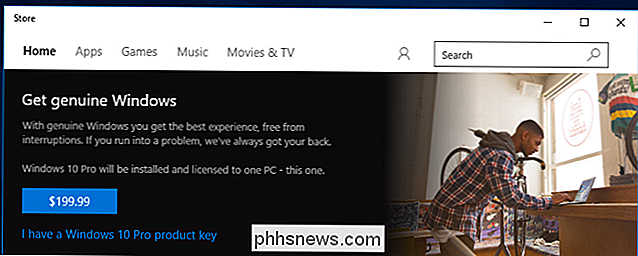
Windows 7, 8 und 8.1 funktionierten auf die gleiche Weise. Microsoft hat Ihnen offiziell nicht erlaubt, Windows ohne einen Produktschlüssel herunterzuladen, und es gab keine Möglichkeit, von Windows aus auf ein lizenziertes System vollständig zu aktualisieren. Das macht es mit Windows 10 umso verlockender - Sie können beispielsweise Windows 10 kostenlos in Boot Camp auf Ihrem Mac installieren, und wenn Sie es häufig verwenden, können Sie schnell bezahlen, um das Wasserzeichen zu entfernen, wenn es sich lohnt Sie. Es ist wie eine kostenlose Demo, und Sie können damit alle virtuellen Maschinen zu Testzwecken verwenden.
Sicher, die Lizenzvereinbarung sagt vielleicht, dass Sie sie nicht ohne einen Schlüssel verwenden sollten, aber die Lizenzvereinbarungen von Microsoft sagen alle möglichen verwirrenden Dinge. Die Microsoft-Lizenzvereinbarung verbietet weiterhin die Verwendung der beliebten "OEM" -Kopien von Windows 10 auf PCs, die Sie selbst erstellen. Wenn Microsoft nicht möchte, dass Benutzer für längere Zeit nicht aktivierte Kopien von Windows 10 verwenden, kann ein Systemupdate freigegeben werden, das dies deaktiviert.

So aktivieren Sie das Klicken mit der rechten Maustaste auf Websites, die es blockieren
Obwohl es heutzutage weniger üblich ist, verwenden viele Websites immer noch JavaScript oder ein HTML-Attribut, um den Rechtsklick auf ihre Seiten zu deaktivieren. Es ist eine Übung, von der wir hoffen, dass sie verschwindet, aber in der Zwischenzeit ist es nicht allzu schwierig, diese Einschränkungen zu umgehen.

So speichern Sie Ihre Snapchat-Storys automatisch
Snapchat ist bereits ein soziales Netzwerk für Millennials und Teens, und seine Reichweite wächst. Du kannst dein Leben in automatisch verschwindenden Fotos teilen, ohne Angst vor einem schlechten Foto zu haben, das dich einige Jahre später in einem Bewerbungsgespräch heimsuchen wird. Aber die meiste Zeit sind die Fotos weniger belastend und mehr Erinnerungsstücke eine lustige Nacht.



